Par défaut, vous utilisez les serveurs DNS de votre fournisseur de services Internet. Cependant, Il existe un certain nombre de raisons d’utiliser des serveurs DNS tiers. Dans ce guide, nous étudierons les méthodes pour modifier les serveurs DNS sur Windows et les appareils Android (réseaux Wifi, 3G et 4G) avec ou sans l’accès ROOT.
C’est quoi un serveur DNS ?
D’après Wikipédia, Le Domain Name System (ou DNS, système de noms de domaine) est un service permettant de traduire un nom de domaine en informations de plusieurs types qui y sont associées, notamment en adresses IP de la machine portant ce nom.
Pour faire simple, le serveur DNS est un serveur avec un logiciel et une base de donnée qui permet de faire la relation entre le nom de domaine et adresse IP. C’est un peu comme l’annuaire de votre téléphone qui fait correspondre le nom Smach à son numéro de téléphone +24399…
Avec le DNS, c’est pareil. Quand vous tapez dans la barre d’adresse de votre navigateur www.sostuto.com, les serveurs DNS de votre FAI fait correspondre ce nom de domaine à son adresse IP actuel, exemple 81.4.126.223.
Pourquoi changer ses serveurs DNS ?
Voici certaines raisons qui peuvent vous pousser à changer vos serveurs DNS par défaut, ceux du FAI, par des DNS tiers :
- Les DNS tiers peuvent être plus rapides que les serveurs DNS de votre fournisseur,
- Ils peuvent aussi offrir des fonctionnalités de sécurité avancées et
- Aider à contourner les filtres de censure sur Internet.
Liste de meilleurs serveurs DNS 2018 (plus rapide)
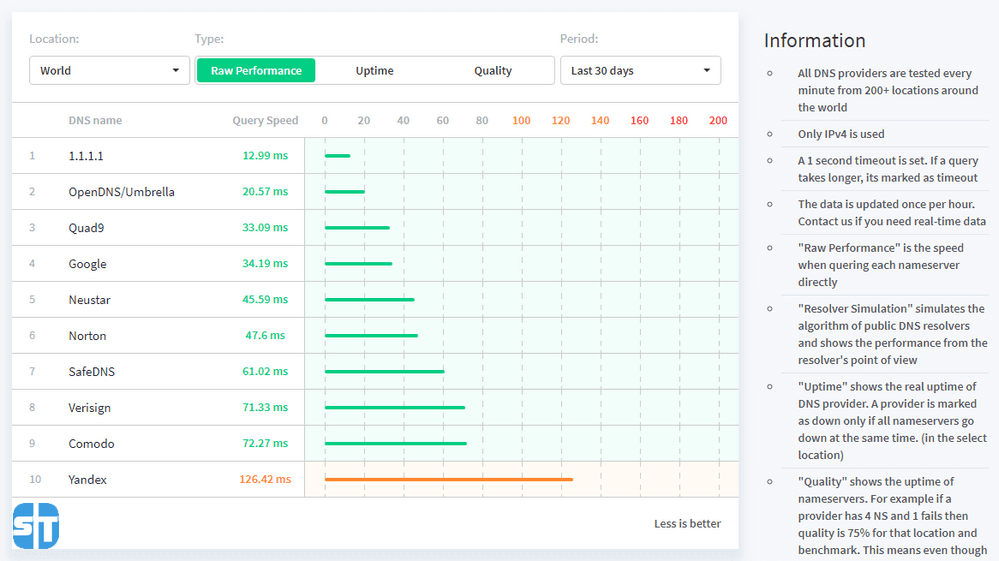
Il existe plusieurs services de résolution de noms de domaine gratuits sur lesquels vous pouvez basculer mais les plus populaires sont :
Cloudflare 1.1.1.1
- 1.1.1.1
- 1.0.0.1
Open DNS
- 208.67.222.222
- 208.67.220.220
Google DNS
- 8.8.8.8
- 8.8.4.4
Yandex DNS
- 77.88.8.1
- 77.88.8.8
Level3 DNS
- 209.244.0.3
- 209.244.0.4
Changer ses serveurs DNS par les Open DNS ou 1.1.1.1 peut booster considérablement la vitesse de votre connexion internet.
A voir aussi : Méthodes pour booster la vitesse de sa connexion internet
Comment changer les serveurs DNS sur Windows
Sur Ordinateur, Il est très facile de changer ses serveurs DNS, il suffit suivre les étapes suivantes : Ouvrir le Centre Réseau et partage > Cliquer sur Modifier les paramètres de la carte > Choisir la carte réseau pour laquelle vous souhaitez modifiez les serveurs DNS et avec le bouton droit de la souris, cliquer sur Propriétés > sur TCP/IPv4, cliquer sur Propriétés et changer vos serveurs DNS.
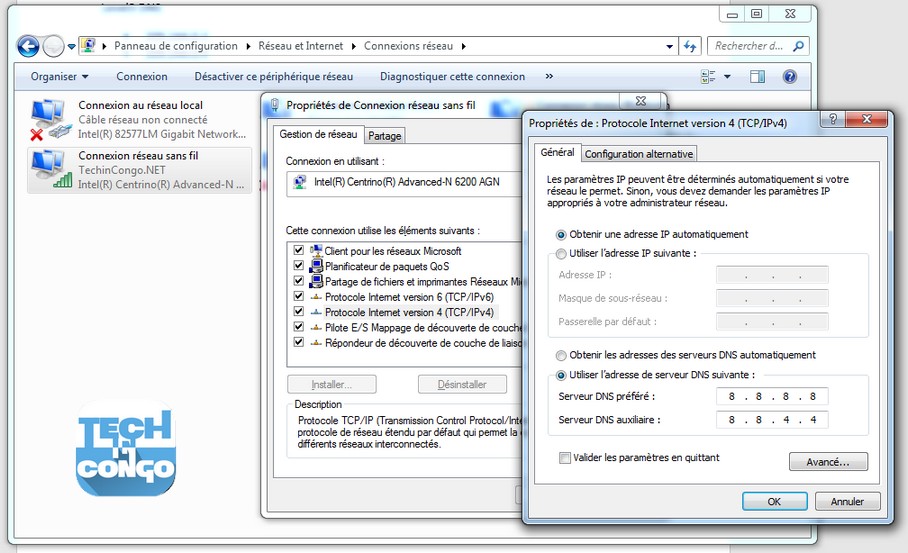
Tutoriel pour changer ses DNS sur Android sans accès ROOT
Sur le système Android, c’est aussi facile mais uniquement pour changer les DNS de la connexion Wi-Fi, il suffit d’allumer son Wi-Fi > de se connecter à un point d’accès Wi-Fi > dans les paramètres avancés du point d’accès, de changer les paramètres IP de Protocole DHCP vers Statique. Finalement, vous avez la possibilité de modifier vos DNS, Adresse IP, …
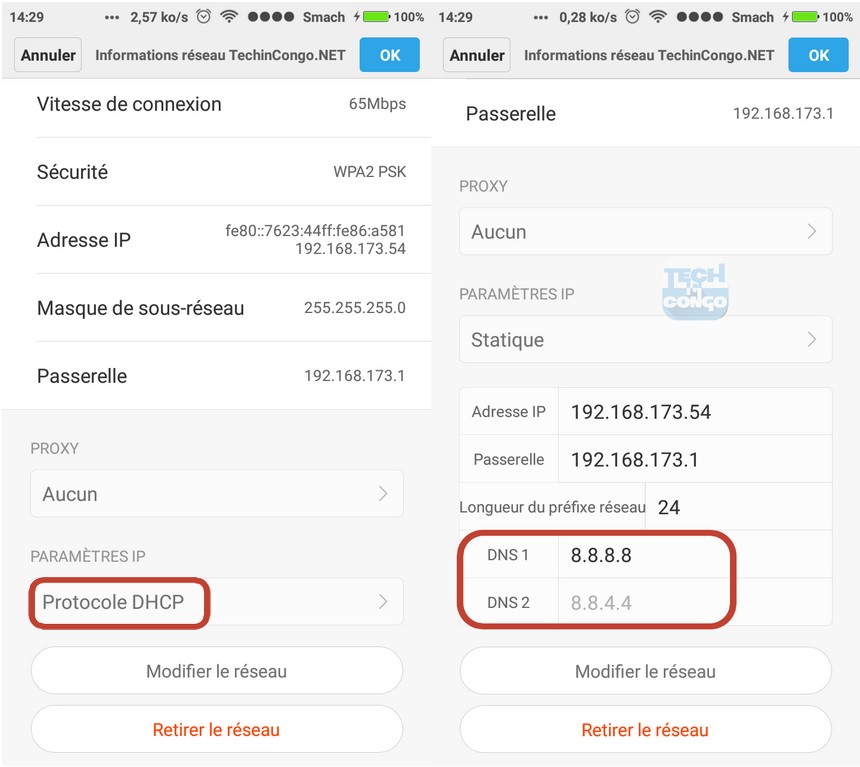
Android ne disposer pas d’option pour changer de serveurs DNS pour les réseaux mobiles (3G/4G), Heureusement grâce à une application, il est possible de changer les DNS de votre connexion de données 2G/3G/4G sur Android sans accès ROOT. Voici les étapes à suivre.
Etape 1 : Télécharger et installer DNS Changer depuis Google Play Store
Etape 2 : Ouvrir l’application, choisir l’un des DNS préétablis dans l’application (Google DNS, Open DNS, Yandex DNS, Level 3 DNS), sinon vous pouvez aussi entrer des adresses manuellement.
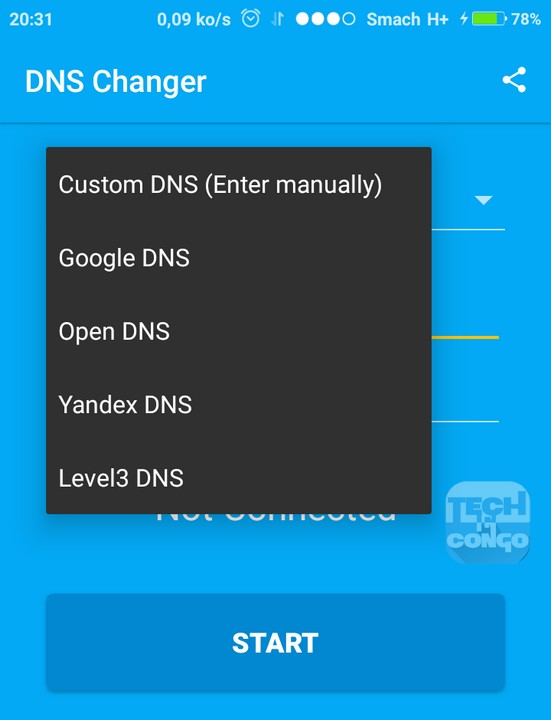
Etape 3 : Cliquer sur START pour vous connectez. L’appli devrait changer de couleur, de la couleur bleue vers la verte.
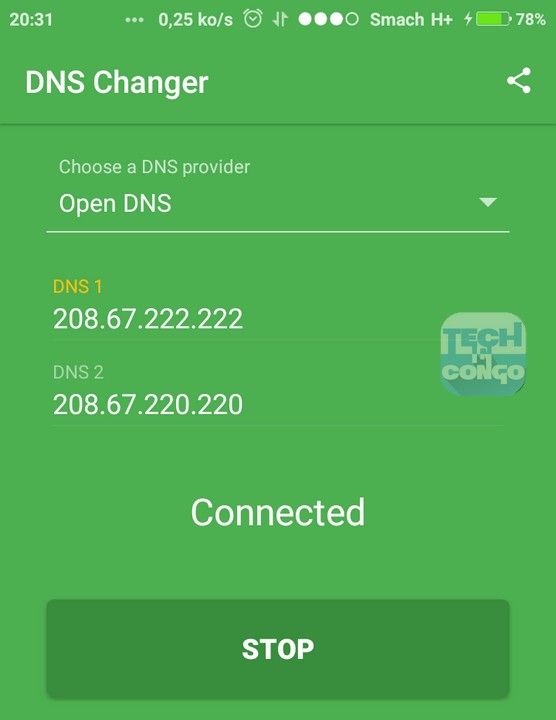
C’est fait, vous venez de changer les serveurs DNS sur votre Android.


Merci smach
juste une question:le dsn sera changé seulement quand l’application est lancée ou pour de bon? et si oui comment peut-on retourner au dsn initial? merci d’avance
Pour l’arrêter, ouvrir l’application et cliquer sur STOP
Hélas, au contraire de la wifi, où l’on peut paramétrer ses IP en statique et donc avoir les DNS de son choix une bonne fois pour toutes (comme sur son ordi), en 3g ou 4g, il faut recommencer la manip à chaque lancement du téléphone (ou reconnexion réseau)
Merciiii Smach. C’est génial
Quel est l’importance de changer le DNS?
C’est dit dans l’article…
xa booster la connection à combien d vitesse?
ça accélère la résolution des noms de domaine, vous allez gagner quelques millisecondes.
Bjr Olivier je voulais savoir la meilleure application pour traduire les sous titres anglais en francais.Merci
Que je te fasse un tutoriel pour le faire avec VLC ?
Bonjour Smach,
Est-ce que si je laisse activer l’application consommera mes data ???
Merci
Non, elle ne consommera rien du tout.